- Autorius Abigail Brown [email protected].
- Public 2023-12-17 06:55.
- Paskutinį kartą keistas 2025-01-24 12:16.
Ką žinoti
- Peržiūrėkite ir išspręskite saugos problemas: eikite į „Google“paskyros saugos puslapį > pasirinkite Naujausia saugos veikla.
- Žr. įrenginio saugos problemas: eikite į Jūsų įrenginiai > Peržiūrėkite saugos patarimus, kad gautumėte asmeninių patarimų.
- Pasirinkite Tvarkyti patobulintą saugų naršymą, kad pasirinktumėte suasmenintas saugaus naršymo parinktis ir apsaugą.
Šiame straipsnyje paaiškinama, kaip naudoti „Google“saugos patikrą, kad privatūs duomenys būtų saugūs.
Kaip atlikti „Google“saugos patikrą
Jei naudojate „Google“paskyrą autentifikavimui su paslaugomis ir įrenginiais, turėtumėte dažnai atlikti „Google“saugos patikrą. Tai galite padaryti apsilankę „Google“paskyros saugos puslapyje, kuriame galite pamatyti dabartinę visų toliau nurodytų paskyros saugos problemų būseną.
Peržiūrėkite naujausius saugumo įvykius
Jei norite peržiūrėti visus naujausius saugos įvykius „Google“paskyroje, pasirinkite išskleidžiamąjį meniu šalia Naujausi saugos įvykiai.
-
Google nuolat stebi, kur bandoma prisijungti. Jei bandoma iš vietos, kurioje paprastai nesilankote, arba įrenginio, kurio paprastai nenaudojate, šioje skiltyje matysite įspėjimą „įtartinas bandymas prisijungti“.
Jei neatpažįstate bandymo prisijungti, pasirinkite Ne, tai ne aš, kad „Google“žinotų blokuoti bet kokius būsimus bandymus prisijungti iš tos programos ar įrenginio.

Image -
Peržiūrėkite žemiau pateiktą ankstesnių programų ar įrenginių prisijungimo bandymų sąrašą. Jei matote ką nors, ko neatpažįstate, sąrašo apačioje pasirinkite Neatpažįstate įvykio?. Bus rodomas iššokantis langas, kuriame galėsite pasirinkti Keisti slaptažodį, kad atsijungtumėte nuo visų įrenginių ir programų.

Image - Kai išspręsite visas saugos problemas, varnelė šalia skilties taps žalia, tai reiškia, kad nėra jokių saugumo problemų.
Peržiūrėkite savo įrenginius
Skiltyje „Jūsų įrenginiai“bus rodomos visos įrenginio saugos problemos, su kuriomis galite susidurti naudodami įgaliotus įrenginius.
-
„Google“parodys visus programos nustatymus, kurie rodo paskyros pažeidžiamumą. Jei norite pataisyti šį nustatymą, pasirinkite Sužinokite, kaip, kad pamatytumėte instrukcijas, kaip apsaugoti tą konkretų įrenginį (kiekvienai saugos pažeidžiamumui ir įrenginiui jis skiriasi).
Jei norite išlaikyti šiuos nustatymus, tiesiog pasirinkite trys taškai įspėjimo dešinėje, tada pasirinkite Atmesti.

Image -
Slinkdami žemyn matysite įrenginių, kurie anksčiau turėjo prieigą prie jūsų „Google“paskyros, bet ilgą laiką neprisijungė, įrašus. Jei tai įrenginiai jums nebepriklauso, pasirinkite Remove, kad pašalintumėte prieigos teisę.

Image -
Svarbiausias skyrius, kurį reikia patikrinti, yra Prisijungti įrenginiai šios skilties apačioje. Pasirinkite išskleidžiamojo meniu rodyklę, kad pamatytumėte juos visus. Jei yra kokių nors įrenginių, kurių neatpažįstate arba neturėtumėte turėti prieigos, pasirinkite trys taškai dešinėje, tada pasirinkite Atsijungti

Image - Kai baigsite atnaujinti šią „Google“saugos patikros skiltį, varnelė šalia skilties turėtų būti žalia.
Patvirtinkite prisijungimo ir atkūrimo patvirtinimo metodus
Skiltyje „Prisijungimas ir atkūrimas“yra visa kontaktinė informacija ir kita išsami informacija, kurią „Google“naudoja, kad patvirtintų, jog esate tas, kuo sakote esąs.
-
Pasirinkite išskleidžiamojo meniu rodyklę, esančią skilties Prisijungimas ir atkūrimas, dešinėje ir patikrinkite atkūrimo el. pašto adresą. Jei jūsų el. paštas pasikeitė arba norite naudoti kitą el. pašto paskyrą, pasirinkite Ne, atnaujinti, kad atnaujintumėte tą el. pašto adresą. Jei norite pasilikti dabartinį el. pašto adresą, pasirinkite Taip, patvirtinkite

Image Niekada nenaudokite „Gmail“el. pašto kaip atkūrimo el. pašto adreso. Jei kada nors prarasite „Google“paskyrą, negalėsite pasiekti „Gmail“gautųjų ir gauti „Google“atkūrimo kodo.
-
Pasirinkite išskleidžiamąją rodyklę šalia patikrinimo metodai, kad peržiūrėtumėte visus patvirtinimo būdus ir išsamią informaciją, kurią patvirtinote savo paskyrai. Čia turėtumėte pamatyti:
- Telefono numeris
- Atkūrimo el. pašto adresas
- Saugos klausimas
- Patikimi mobilieji įrenginiai
Šiame skyriuje galite pakeisti patvirtintą telefono numerį arba atkūrimo el. pašto adresą pasirinkę pieštuko piktogramą dešinėje.

Image - Kai patvirtinsite pakeitimus arba patvirtinsite pasirinkimus šioje skiltyje, varnelė šalia skilties turėtų būti žalia.
Peržiūrėkite trečiųjų šalių programų prieigą
Kita „Google“saugos patikros įrankio dalis yra trečiosios šalies prieiga. Viršutinėje šios skilties dalyje rodomos visos nesaugios programos, turinčios prieigą prie jūsų „Google“paskyros.
Jei norite pašalinti prieigą prie senų ar rizikingų programų, po ta programa pasirinkite Pašalinti arba Pašalinti prieigą. Norėdami peržiūrėti nerizikingas programas, apačioje pasirinkite Rodyti kitus, tada pasirinkite Pašalinti prieigą bet kokių jums nebereikalaujančių programų dešinėje..
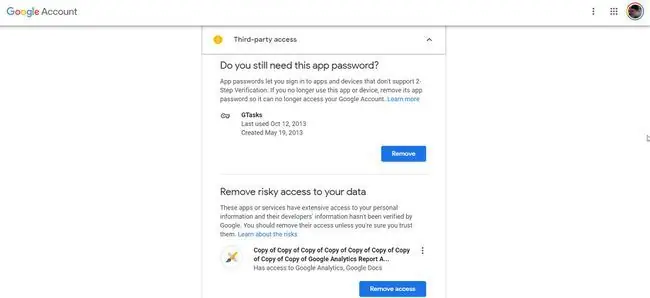
Peržiūrėkite „Gmail“nustatymus
Gmail nustatymų skiltis yra tik paprastas nustatymas, kad siunčiamuose arba gaunamuose el. laiškuose būtų rodomas vardas, o ne „Google“paskyros pavadinimas.
Tai suteikia papildomą saugumo lygį. Nustatykite pavadinimą, jei jis dar nenustatytas šiame skyriuje.
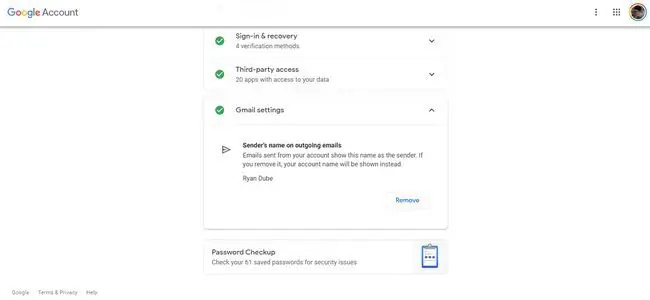
Atlikite slaptažodžio patikrą
Slaptažodžio tikrinimo įrankis su „Google“saugos patikra leidžia „Google“patikrinti, ar visi jūsų „Google“paskyroje išsaugoti slaptažodžiai yra tikrai saugūs.
-
Jei norite naudoti šį įrankį, „Google“saugos patikros puslapio apačioje pasirinkite Slaptažodžio patikra.

Image -
Jei norite tęsti, kitame puslapyje pasirinkite Tikrinti slaptažodžius. Kad įrankis būtų tęsiamas, turėsite įvesti „Google“paskyros slaptažodį. Kai prisijungsite, „Google“nuskaitys jūsų išsaugotus slaptažodžius ir pateiks ataskaitą.

Image - Jei slaptažodžiai pažeidžiami, nedelsdami pakeiskite juos. Jei yra pakartotinai naudojamų slaptažodžių, apsvarstykite galimybę juos atnaujinti, kad jie būtų unikalūs. Ir jei yra silpnų slaptažodžių, pats laikas juos atnaujinti naudojant stipresnius slaptažodžius.
Kodėl naudoti „Google“saugos patikrą?
Svarbu suprasti, kad „Google“naudoja jūsų prisijungimo ir saugos leidimus visose paslaugose ir įrenginiuose, kurie autentifikuojami naudojant jūsų „Google“paskyrą. Tai apima visus jūsų naudojamus „Android“įrenginius, tokias paslaugas kaip „Google“diskas ir „Gmail“bei trečiųjų šalių programas, kurias įgaliojote prisijungti prie „Google“paskyros. Štai kodėl svarbu naudoti „Google“saugos patikrą, kad privatūs duomenys būtų apsaugoti.






